Observação
O acesso a essa página exige autorização. Você pode tentar entrar ou alterar diretórios.
O acesso a essa página exige autorização. Você pode tentar alterar os diretórios.
Sintomas
Depois de inserir um número longo (como um número de cartão de crédito) em uma célula do Excel, o número não é exibido corretamente nele. Por exemplo,

Observação
O formato de número padrão no Excel é Geral; portanto, você pode exibir até 11 dígitos em uma célula.
Solução alternativa
Como solução alternativa para esse problema, use um dos seguintes métodos.
Método 1: Formatar a célula como texto
Para fazer isso, siga estas etapas:
Clique com o botão direito do mouse na célula em questão e em Formatar Células.

Na guia Número, selecione Texto e clique em OK.

Em seguida, digite um número longo. (Defina o formato da célula antes de digitar o número)

Se você não quiser ver as setas de aviso, clique na seta pequena e depois clique em Ignorar erro.

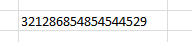
Método 2: usar aspas simples
Quando você digitar um número longo, digite primeiro uma aspa simples (') na célula e, depois, digite o número longo.
Por exemplo, digite '1234567890123456789 e a aspa simples não será exibida após pressionar ENTER.

Artigos relacionados
Formatar números como texto no Excel para Mac
Sua opinião é importante para nós! Não deixe de nos contar o que achou deste artigo usando o campo de comentários localizado na parte inferior do documento. Isso nos permitirá melhorar o conteúdo. Agradecemos desde já!